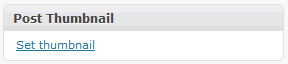WordPress 2.9 ile yazı ve sayfalara ait thumbnail resimleri tanımlamak artık çok basitleşti. Çünkü 2.9 sürümü ile birlikte thumbnail desteği resmi olarak getirilmiş oldu. Bu özelliği aktif şekilde kullanabilmek için, elbette mevcut temalarımız üzerinde ufak güncellemeler yapmamız gerekecek.
WordPress 2.9 ile yazı ve sayfalara thumbnail tanımlamak
WordPress 2.9 ile yazı ve sayfalarımıza thumbnail eklemek çok kolaylaştı. Çünkü thumbnail desteği artık WordPress 2.9 ile gelen bir özellik oldu. Gelin bu özelliği temanıza nasıl uygulayacağınızı ve kullanacağınızı görelim 🙂
Temanıza thumbnail desteğini tanımlıyoruz
Her şeyden önce temanıza thumbnail desteğini tanımlamanız gerekiyor. Aksi halde thumbnail işlemlerini yapamıyorsunuz.
Temanızın dizinine gidin ve oradaki functions.php dosyasını açın ve,
[php]<?php[/php]
satırının hemen altına boş bir satır açın ve,
[php]add_theme_support( ‘post-thumbnails’ );[/php]
kodunu ekleyin.
Eğer temanızın dizini içerisinde functions.php dosyası yer almıyorsa, functions.php adında bir dosya oluşturun ve alttaki satırları girin.
[php]<?php
add_theme_support( ‘post-thumbnails’ );
?>[/php]
Yazıya thumbnail yüklemek
Şimdi yazınıza ait bir thumbnail resmi yükleyebiliriz. Yeni bir yazı oluşturun ya da mevcut yazınızı düzenlemeye gidin. Hemen sağ alt tarafa doğru Post Thumbnail kutusunu göreceksiniz.

Buradaki Set thumbnail bağlantısına tıklayın. Resim yükleme formu ekrana gelecektir ve bunun aracılığı ile resminizi yükleyin.

Bu kez Use as thumbnail bağlantısı var gördüğünüz üzere. İşte buna tıklamanız yeterli ve ardından resim yükleme ekranını kapatabilirsiniz. Artık yüklediğiniz resmi yazıya thumbnail olarak tanımlamış oldunuz.

Temanız üzerine thumbnail fonksiyonunu eklemek
Şimdi ise yazılarınıza ait thumbnail resmini görüntülemeyi öğreneceğiz. Örneğin default temanın index.php dosyası üzerinde işlem yapıyorum sizler için.
[php]<?php the_content(‘Read the rest of this entry »’); ?>[/php]
satırının hemen üstüne,
[php]<?php the_post_image( ‘thumbnail’ ); ?>[/php]
ekliyorum ve artık thumbnail resmi görüntüleniyor. Bu fonksiyonu yazarken 4 farklı resim boyutu girebiliyorsunuz. Bunlar: thumbnail, medium, large ve full. Bunların ebatlarını ise hatırlayacağınız üzere Ayarlar->Medya altından tanımlamaktayız.
Thumbnail değerini değişkene atamak
The_post_image ile resim çıktı veriliyor. Ancak get_the_post_image ile değeri değişkene atayabilirsiniz.
[php]<?php $thumb_html = get_the_post_image(); ?>[/php]
Thumbnail ID numarasını elde etmek
Bu işlem içinse get_post_image_id fonksiyonunu kullanacaksınız.
[php]<?php $thumb_id = get_post_image_id(); ?>[/php]
Thumbnail kontrolü
Yazıya ait bir thumbnail tanımlanmış mı kontrol edebilirsiniz. Bunun içinse has_post_image fonksiyonu yer alıyor.
[php]<?php
if(has_post_image()) {
the_post_image( ‘thumbnail’ );
} else {
echo ‘<img src="resimyok.gif" alt="resim yok" title="resim yok" />’;
}
?>
[/php]
Yukarıdaki gibi bir uygulama ile resim varsa gösterebilir aksi halde resim olmadığını belirten geçici bir resim yükletebilirsiniz.
Bu fonksiyonlar hangi dosya içerisinde yer alıyor?
Eklenti geliştiren arkadaşlar için bu fonksiyonların bulunduğu dosyayı belirtmekte fayda var 😉
Yeri: wp-includes/post-image-template.php